Menu a nastavení
Menu
Kliknutím na ikonu  Menu v Horní liště se otevře menu, ze kterého stačí vybrat Vámi hledanou možnost.
Menu v Horní liště se otevře menu, ze kterého stačí vybrat Vámi hledanou možnost.
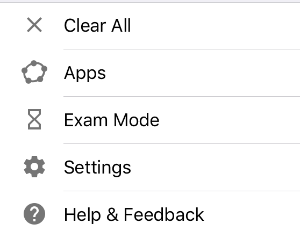
Nastavení
Pokud chcete změnit nastavení, klikněte na ikonu  Nastavení v Horní liště nebo ikonu
Nastavení v Horní liště nebo ikonu  Menu, ve které Nastavení naleznete také.
Menu, ve které Nastavení naleznete také.
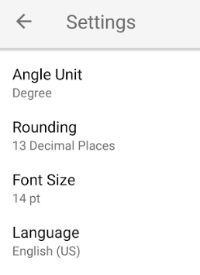
Jednotka úhlu
Změňte jednotku v závislosti na kalkulaci na stupně, minuty, vteřiny nebo radiány.
Zaokrouhlování
Vyberte počet desetinných míst při zaokrouhlování.
Velikost písma
Můžete zvětšit či změnčit velikost písma Vstupního okna.
Jazyk
Zvolte jazyk Vědecké kalkulačky.
Note: U mobilní aplikace se jazyk Vědecké kalkulačky změní až po znovuotevření aplikace.